さてココロボ、RX-V95Aが我が家にやって来て1ヶ月以上が経過しましたが、こいつは女子か!!(大阪弁の声の音声は女子のなので女子かな…..)と思うくらいよく喋るし、話しに割り込みます
”おはよう”と挨拶しても、”おはよう”と返してくれるのは嫁さんと娘だけ(男は無視か!?)。どうも私と息子の声は聞き取り辛いらしい。かと思えば、嫁さんとの話に割り込んで、”今日は ○月△日 やでぇ~”と大阪弁で喋るし。
時計も聞いてないが、”○時△0分頃です”って、四捨五入してインテリっぽく喋るし
とりあえずよく喋る。
そして1ヶ月も経つと慣れて来たのか?要求する様になってきた。とはいえ、
掃除させてぇ~(毎日させているのでそう言う事を言うのかわかりませんが)
とかは言わないが、
先日なんか、
「電源を切ってセンサーを掃除して下さい」
ってな事まで言うし。まぁ、ちゃんと指示してくれた方が、綺麗に長く使えるのでいいのだが……そこまで指示するのかい!!って
2ヶ月経ったら次は何言うんだろ?
「充電台が汚れています、掃除して下さい」
とかまで言い出すんだろうか?
これはこれで面白いが、掃除させている時は排気音でギャグが聞き取れない事もあるので、ちょっとパワーを落としてから言うようにさせないと(笑)
お掃除中に音楽聴いちゃいましょう!!
さて、装備されている機能は全部使っちゃいましょう!!って事で、まずは音楽再生から行ってみよう!!
昼間掃除する人なら、意外とこれって防犯対策にもいいかも!!掃除機の排気音はするし、音楽は聴こえるし。まだこんな音楽再生できる機能があるのってココロボくらいだから、世間にはそう知られていないはず。なので、ドロボウさんも絶対に人がいて掃除していると思うはず!!
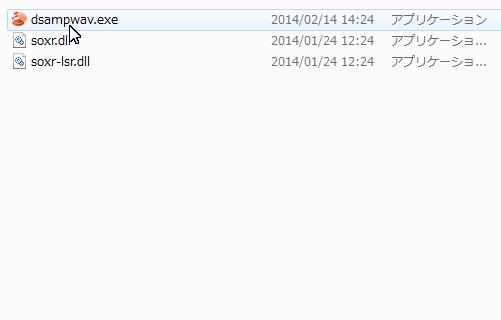 |
まずはシャープさんのサイトから、dsampwav1.02.zipをダウンロード(”利用許諾に同意する”をチェックするとリンクが表示されるよ) そして圧縮ファイルを解凍して出て来たファイルが3つ(拡張子は環境によっては表示されません) インストールは必要なく、dsampwav.exeをダブルクリックすればアプリが立ち上がります |
 |
ファイルをドロップすると、「出力先の変更」ってボタンが有効になります。 ここを変更しないと、マイミュージック フォルダに変換されます。 そして「waveファイルを変換する」 を押せば変換開始!! これを10曲分やります |
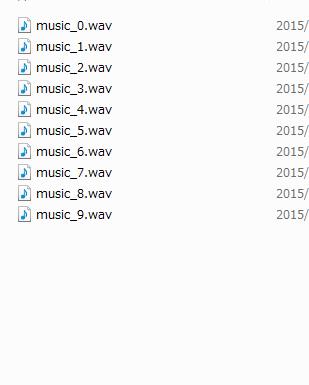 |
出来上がったファイルをSDカードに入れれば音楽ファイルのセットはokです。
後はお掃除中に順番に再生してくれちゃいます
|
内蔵の音声を変えてみよう
どれくらいの数のボイスが入っているのか気になったのと、こうなったら全ての機能を使ってみてやろうって事で、「COCOROBO Voice Maker」を入れてみる事にした。
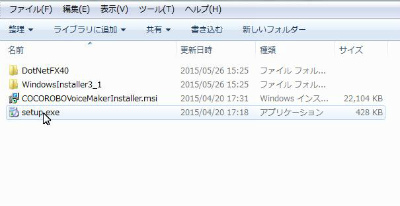 |
まずはシャープさんのサイトから、COCOROBO_Voice_Maker_Windows_v1_0_3.zipをダウンロード(”利用許諾に同意する””著作権法に関する注意を確認した。”をチェックするとリンクが表示されるよ)
ダウンロードしたファイルを解凍して、setupを実行。
|
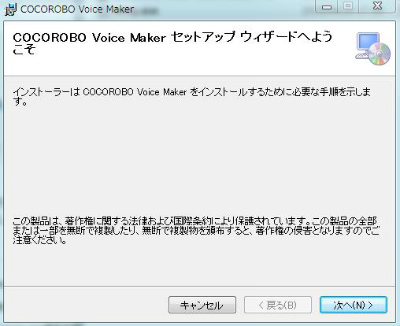 |
画面の指示通り、[次へ]のボタンを順に押して行けばインストール終了。
デスクトップやスタートメニューからCOCOROBO_Voice_Makerを見つけて起動するよ!!
|
 |
最初にこんなアラートが出て来ますが、そのままOKボタンを押す
※この画面は最初に起動した時のみ表示されます |
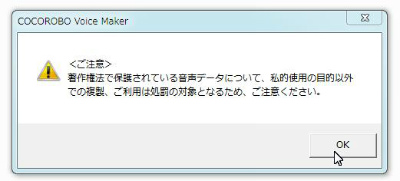 |
そして注意事項が表示されるので、これもokを押す |
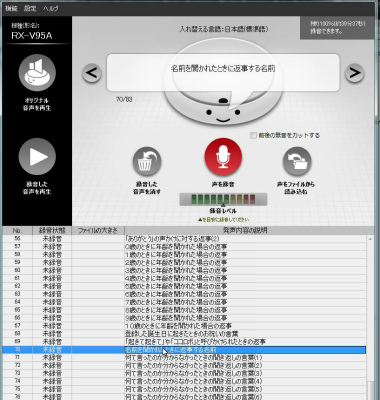 |
そしてメイン画面が表示されますので、変更したい音声を選んで、マイクのマークのボタンを押して録音して行くわけですが、 な音声の数がすごい!!! 何と!!! 83 ってこの数字は変更できる音声の数です。リストを見て、聴いた事のあるメッセージが載っていないものもいっぱいあるので って事で、1つ1つ音声を「オリジナル音声を再生」ボタンを押して確認 ※関西弁を本体で選択している時は「設定」メニューから「入れ替える言語を選択」を選んで「日本語(関西弁)」を選ぼう!! そしてここで発見です!!! 音声No.70 「名前を聞かれた時に返事する名前」 これを変えれば名前を変えられるぞ!!!!!!!!!! これで名前がつけられる(T_T) 嬉しい って事でさっそく、娘を使って音声録音!! |
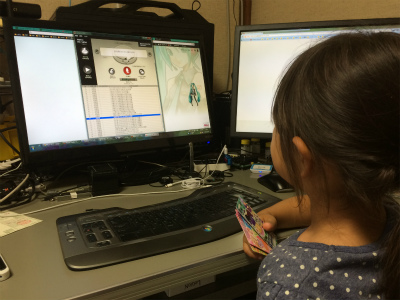 |
娘をPCの前に座らせて、 1.「オリジナルの音声を再生」ボタンを押して娘にセリフを覚えさせる これの繰り返しで今まで聴いた事あるセリフを娘の声で録音してみた ※前後の無音をカットする にチェックを入れておくと、意外とピッタリと無音部分なく録音できますよ |
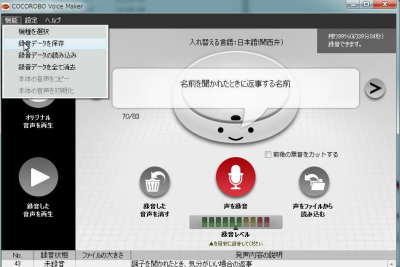 |
録音が終わったらその音声データをSDカードにコピーします 機能→録音データを保存 を選択 |
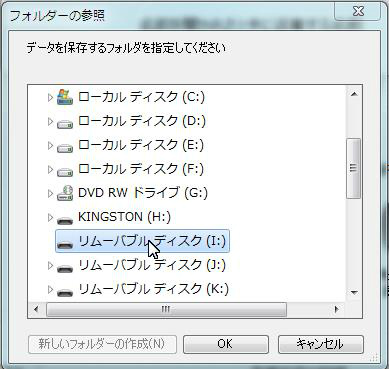 |
SDカードが接続されているドライブを選んでOKボタンを押す |
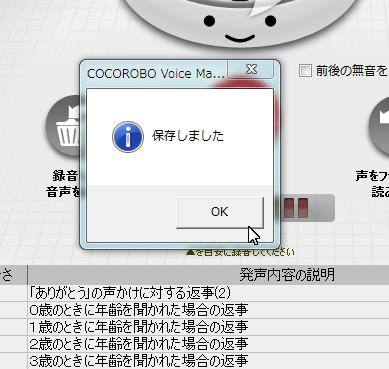 |
ちゃんと保存できれば、「保存しました」のメッセージが出ますのでこれで保存完了です |
いよいよSDカードをココロボに挿入!!
そして電源スイッチON!!
おはようと娘に言わせたら娘の声でおはようって返って来る…….めちゃ不思議。でもこれ面白いわ
次は息子と嫁さんにも頼んで録音してみようっと

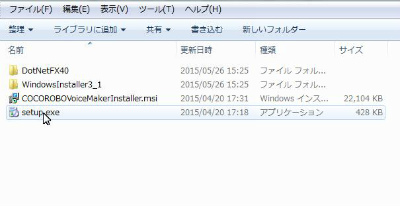


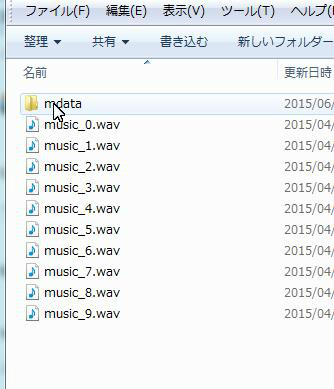










この記事へのコメントはありません。